撮ったスクリーンショットをデスクトップにドックとして
表示できるフリーソフト
瞬時に変わる画面のメモなどにも便利です
目次
ダウンロードとインストール
上記リンク先ページを開き
「Download SnipDock Installer」をクリックして
ファイルをダウンロードします
ダウンロードしたファイルを実行します
Nextをクリックします
そのままNextをクリックします
次もNextをクリックします
これでインストール完了です
使い方
デスクトップにアイコンが追加されますので
こちらを起動します
この様なウィンドウが表示されます
Left、Right、Floatはドックの場所を指定出来ます
スクリーンショットを撮るときは「Snip Screen」を
クリックします
範囲を指定します
この範囲がスクリーンショットとして指定出来ます
先ほど指定した場所がそのままドックに表示されました
画面のメモとして便利で
瞬時に変わる画面などに便利そうです
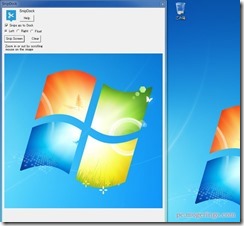
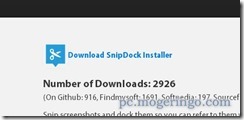
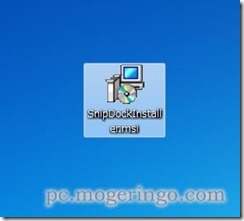
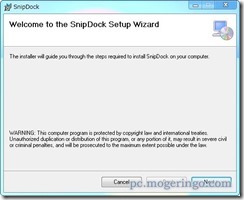

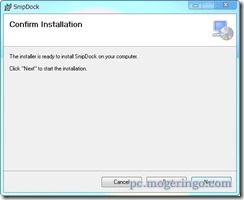
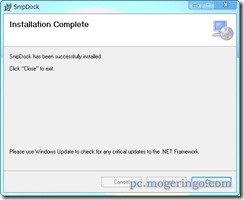

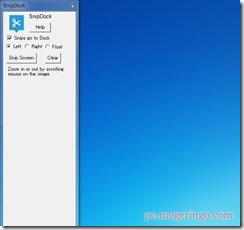

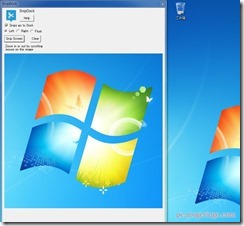
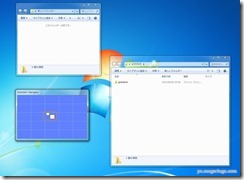
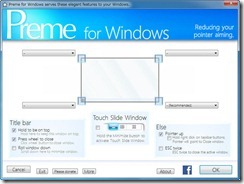

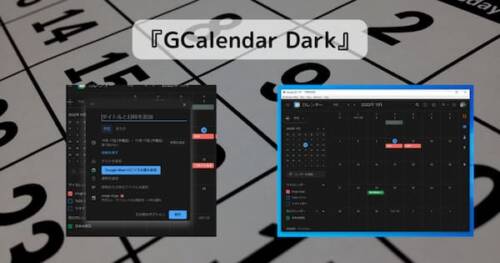

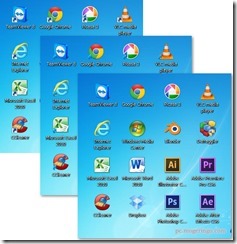
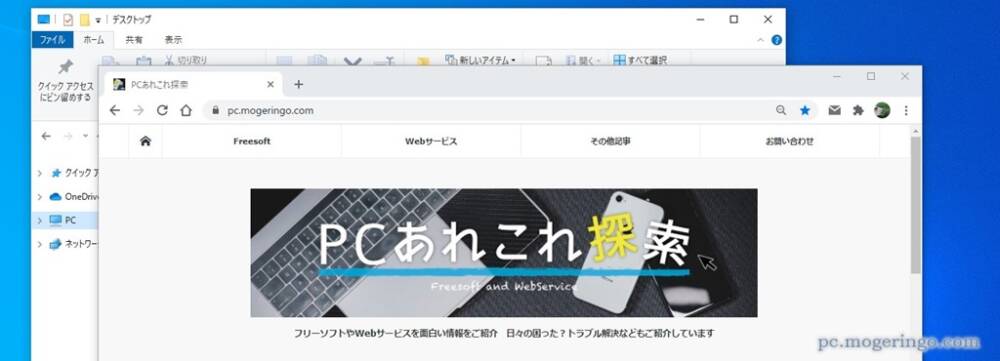

コメント